Смартфон, причем вне зависимости от его производителя, стал полноценным устройством, который содержит информацию буквально о всех циклах жизни человека. Там есть полезные пароли, памятные фотографии, приложения для управления финансами и так далее. Поэтому многие предпочитают защищать конфиденциальную информацию с помощью пароля. Если же он придуман очень сложным, то появляется весьма серьезная проблема. Пользователь не может его разблокировать. Что же делать? Как разблокировать свой смартфон Realme без пароля? Нужно разобраться.
Поиск устройства от Google
Это первый способ того, как разблокировать свой смартфон. Правда нужно же сказать, что он не подразумевает собой сохранение всех настроек и данных, имеющихся на нем. Проще говоря, все данные будут стерты.

Что предстоит сделать:
-
Необходимо попасть на сайт Google Find — https://www.google.com/android/find?u=0
-
Ввести логин и пароль от своей учетной записи в Google, которая связана с устройством;
-
Запустится поиск смартфона и там будут доступны различные функции; Среди них нужно найти очистку устройства и нажать на нее.
Так удастся вернуть смартфон Realme в заводское состояние, сбросив установленный пароль.
Получение доступа через аккаунт Google
Это наиболее эффективный и понятный способ, правда работает он далеко не на каждом смартфоне компании Realme.

Сначала нужно несколько раз ввести неправильный пароль на устройстве, а затем появится надпись о том, что пароль был забыт. Нажать на нее и операционная система предложит авторизоваться через аккаунт Google.
Ввести имя пользователя, а также пароль от учетной записи Google. Если все было введено правильно, то смартфон будет разблокирован и доступен для использования.
Сброс настроек через Recovery
Это крайний метод, который подразумевает восстановление доступа через сброс настроек и данных!

Необходимо сделать следующее:
-
Отключить смартфон Realme, нажав на соответствующую клавишу.
-
Зажать клавишу включения и понижения громкости на устройстве одновременно. Их нужно отпустить, когда появится меню.
-
Выбрать английски язык и нажать на Wipe data. Теперь же появляется еще одно меню. Если выбрать в нем WIPE Data, то удастся оставить в памяти устройства фото, видео и даже перечень записанных контактов, но есть шанс, что пароль не будет сброшен. Если же выбрать Format Data, то пароль будет сброшен со 100% вероятностью, но вот информации не сохранится.
Перед выполнением всех этих действий нужно убедиться, что на смартфоне есть, как минимум, 60% зарядки.
Содержание
- Можно ли сохранить данные, если забыл пароль от телефона Realme?
- Как восстановить забытый пароль на Realme и сохранить данные
- Спрос телефона Realme через меню Recovery
- Восстановление доступа с помощью приложения «Google Найти устройство»
- Разблокировка телефона с помощью перепрошивки
Можно ли сохранить данные, если забыл пароль от телефона Realme?
Пароль блокировки смартфона используется именно для защиты данных. И если бы обойти эту блокировку можно было бы с возможностью сохранить данные, то уровень защиты оказался бы на порядок ниже. Ведь тогда кто угодно смог бы это сделать и получить личные данные пользователя со смартфона.
Поэтому большинство способов разблокировки телефона Реалми, которые мы рассмотрим ниже, приведут к полному стиранию всех данных. При их реализации удалятся контакты, фотографии, музыка, видео, установленные приложения, настройки и всё остальное, в том числе и пароль, который вы забыли. То есть телефон будет сброшен к состоянию по умолчанию, к тому, в котором он был в магазине, и на нём ничего не будет.
Для того чтобы не попадать в такие ситуации, рекомендуется ценные фото и видео хранить на флешке, а не на памяти смартфона. Тогда они не будут удалены со сбросом настроек. А номера телефонов из книги контактов можно сохранить на SIM-карте. А также всё это можно синхронизировать с облаком в Google-аккаунте.
Но прежде мы начнём с одного метода разблокировки, который, всё-таки, позволит сохранить данные при разблокировке телефона, если пароль забыт. Способ есть только один, и работает он не на всех моделях Realme, но попробовать можно.
Как восстановить забытый пароль на Realme и сохранить данные
Для того чтобы реализовать этот способ, вам понадобится три вещи:
- У смартфона сейчас должен быть доступ к интернету.
- Вы должны помнить логин и пароль от аккаунта Gmail, который был привязан к вашему смартфону.
- Ваша модель смартфона должна поддерживать эту функцию.
Способ достаточно простой. Введите несколько раз не правильно графический ключ или пин-код на смартфоне до тех пор, пока внизу не появится надпись «Забыли пароль?» или «Забыли графически ключ?» Обычно появляется через 5 ошибочных вводов.
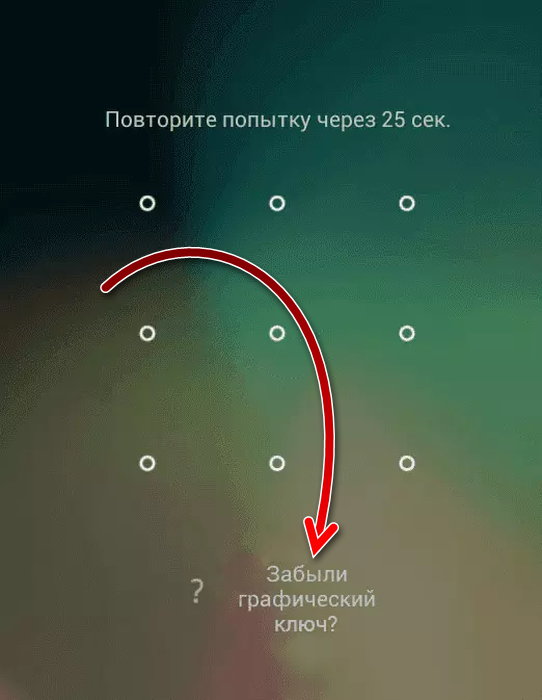
Затем нажмите на эту надпись, и появится поле для ввода логина и пароля Gmail. Войдите в свой аккаунт Gmail и тогда смартфон будет разблокирован и можно будет установить новый пароль. При этом все данные на устройстве будут сохранены.
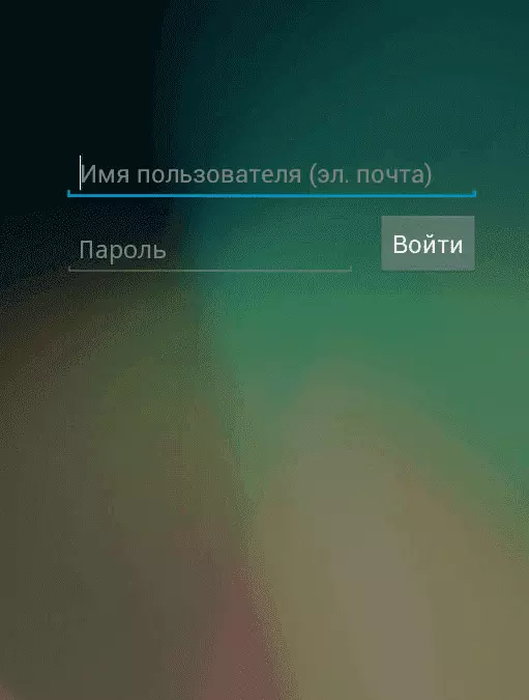
Если у вас не появляется надпись «Забыли пароль?», значит ваш смартфон Realme, к сожалению, эту функцию не поддерживает. В таком случае восстановить доступ можно будет только одним из способов ниже, с полным стиранием всех данных.
Спрос телефона Realme через меню Recovery
С помощью этого способа можно сбросить телефон к настройками по умолчанию, не имея доступа к основному его интерфейсу. Попасть в меню Recovery можно даже на заблокированном телефоне. После сброса, как было сказано выше, все данные будут удалены.
Для того чтобы на Реалми попасть в меню Recovery, нужно сделать следующее:
- Если смартфон сейчас включен, то выключите его, долго удерживая кнопку питания.
- Теперь, чтобы попасть в Recovery-mode, нужно на выключенном телефоне одновременно нажать на кнопку питания и кнопку уменьшения громкости. Так следует удерживать в течение нескольких секунд, пока телефон не начнёт включаться.
- Во время загрузки надпись «Recovery mode» внизу экрана свидетельствует о том, что всё сделано верно.
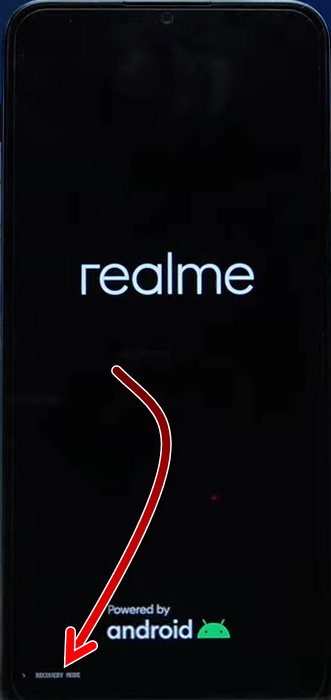
Дождитесь загрузки смартфона в режиме Recovery и потом выберите язык, тапнув на надпись «English». Если касания по экрану не приводят к никакой реакции, что бывает на некоторых моделях Реалми в этом режиме работы, то двигать курсор по меню, перемещая его на нужные пункты, можно с помощью кнопок убавления и прибавления громкости, а выбирать нужный пункт нужно, нажав на кнопку питания.
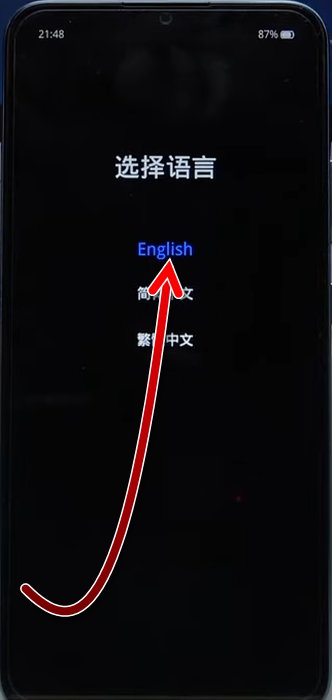
Далее нужно выбрать пункт «Wipe Data».
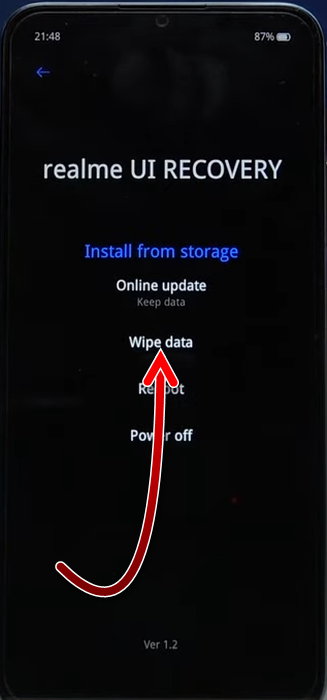
Затем нужно ввести код. Сам код указывается на этом же экране. Код необходим для продолжения работы.
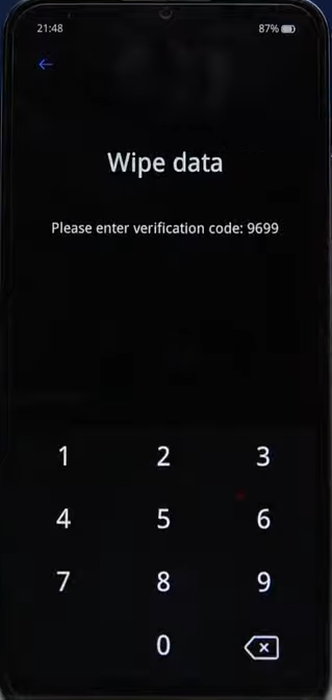
После того нужно выбрать раздел «Format data».
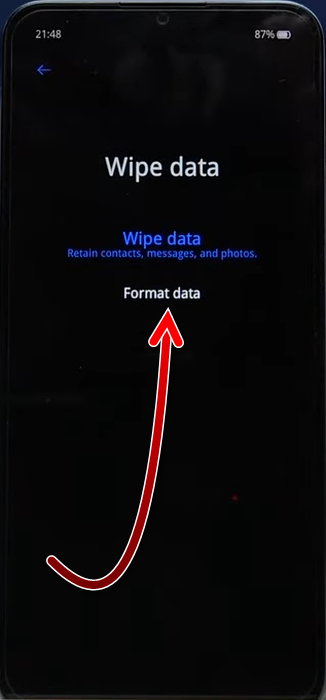
А затем нажать на красную кнопку «Format».
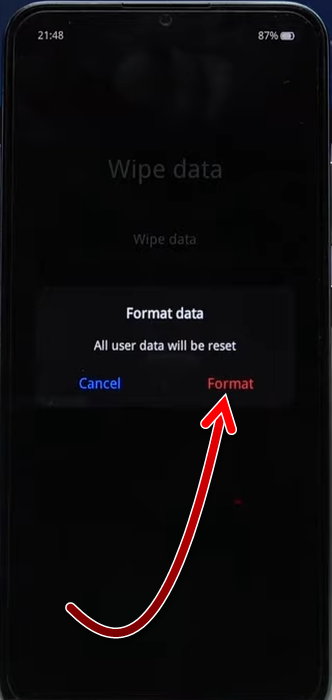
На форматирование уйдёт несколько секунд, о чём будет свидетельствовать прогресс-бар на экране.
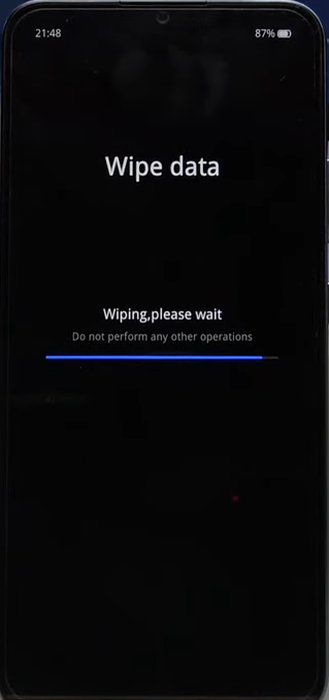
- Затем нажмите на пункт «Reboot» для того, чтобы перезагрузить смартфон в нормальном режиме.
После перезагрузки можно пользоваться телефоном. Придётся заново выполнить все настройки и установить необходимые приложения.
Восстановление доступа с помощью приложения «Google Найти устройство»
Приложение «Google найти устройство» используется для того, чтобы можно было найти потерянный смартфон. Его можно найти по локации с помощью карты, либо издав громкий звук, если он потерян где-то далеко. Кроме того, у этого приложения есть возможность стереть все данные со смартфона на случай, если он потерян безнадёжно, для того, чтобы посторонние люди не получили доступа к ним.
С помощью полного удаления всех данных через «Google найти устройство», можно удалить и пароль тоже, и восстановить доступ к своему телефону. Но вместе с паролем также будут удалены и другие ваши полезные личные данные.
Этот способ подойдёт в том случае, если воспользоваться Recovery mode по каким-то причинам не получается. Для его реализации вам понадобится следующее:
- Вы должны помнить логин и пароль от профиля Gmail, который был привязан к вашему смартфону Реалми.
- Смартфон должен быть подключен к интернету.
- Понадобится ещё одно устройство — компьютер или смартфон, с помощью которого будет происходить стирание данных.
Чтобы стереть данные с телефона через «Google найти устройство», сделайте следующее.
- На другом устройстве, компьютере или смартфоне, зайдите в интерфейс «Google найти устройство». И авторизуйтесь там в вашем профиле Gmail, который был привязан к смартфону.
- В левой колонке нажмите на кнопку «Очистить устройство».
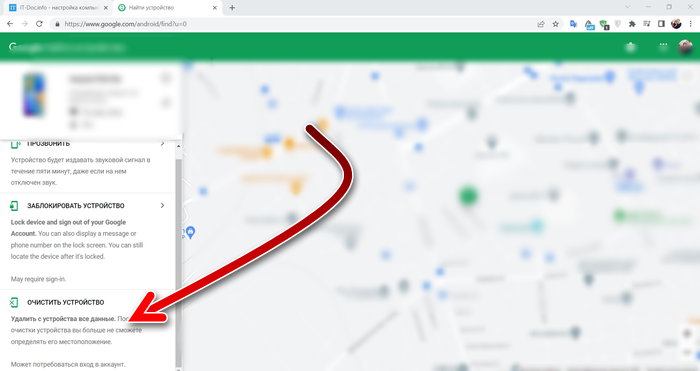
Затем подтвердите своё намерение, снова нажав на «Очистить устройство». Через несколько секунд телефон перезагрузится и его настройки будут сброшены к состоянию по умолчанию.
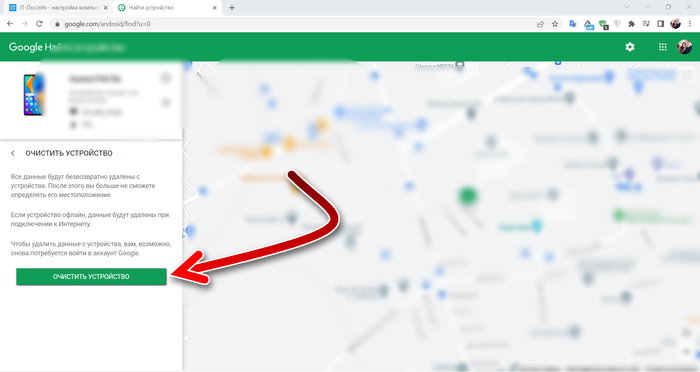
После этого вам нужно будет произвести настройку смартфона заново и установить необходимые вам приложения. Также вы сможете задать новый пароль для доступа в устройство. Но на этот раз постарайтесь его не забыть.
Разблокировка телефона с помощью перепрошивки
Прошивка — это программное обеспечение, которое установлено на смартфоне. В прошивку входит также и операционная система Android. В некоторых случаях можно перепрошить телефон, от которого пароль был забыт. Тогда на новой прошивке будут настройки по умолчанию и можно будет пользоваться смартфоном.
Если нет необходимого опыта, то лучше обратиться за прошивкой в сервисный центр. Если сделать прошивку не правильно, то телефон может прийти в нерабочее состояние и восстановить его уже не получится.
Прошивать смартфон можно либо той же версией прошивки, что была на нём, либо более свежей. Понижать версию прошивки нельзя. Также прошивать каждую модель можно только своей версией прошивки. Прошивка от другой модели испортит устройство. И ещё необходимо соблюдать регион прошивки, иначе потом нельзя будет звонить по смартфону или в интерфейсе не будет нужных языков.
Каждый пользователь хранит в своем смартфоне важные данные, которые необходимо защитить паролем. Ряд функций — например возможность бесконтактных платежей Google Pay — не функционируют на заблокированном экране. Однако время от времени случается, когда пароль может потеряться, из-за чего вы не сможете воспользоваться своим устройством. Сегодня мы разберемся, как избавиться от блокировки на телефоне Realme, если нет возможности ввести пароль.
В случае с графическим ключом вариантов восстановления доступа нет. Заполучить обратно удаленные изображения или другую информацию возможно лишь посредством Google-аккаунта, и лишь при условии включенной синхронизации с Google-фото, диском и т.п.
Содержание
- 1 Поиск устройства с помощью “Google Find My Device”
- 2 Восстанавливаем доступ через Google-аккаунт
- 3 Проводим полноценное удаление информации с помощью Recovery
- 4 Устанавливаем новую прошивку
- 5 Обратимся в службу поддержки
- 6 Вывод
Поиск устройства с помощью “Google Find My Device”
Способ заключается в полной очистке информации с девайса. Для проведения манипуляций нужен интернет и телефон, который позволяет провести все работы (можно сделать с персонального компьютера или другого мобильного устройства).

Поиск устройства с помощью “Google Find My Device”
- Открываем ресурс “Find My Device” посредством этой ссылке;
- Заполняем информацию о Google-аккаунте, связанный с недоступным устройством. Если авторизация уже была проведена, еще раз входить не нужно;
- Начинается автоматический поиск устройства. Слева появятся детали об устройстве, а снизу увидим ряд возможных опций. Мы ищем функцию очистки устройства. Нажимаем зеленую кнопку и подтверждаем операцию.
Готово! Устройство снова “с завода”. Блокировка снята, однако при первом запуске необходимо вспомнить код от Google-аккаунта.
Восстанавливаем доступ через Google-аккаунт
Данный вариант один из простейших, однако он сработает не на каждом устройстве Realme. Если несколько раз ввести неверный код или графический ключ, снизу будет предложение поменять защитный код: “Забыли пароль?” / “Восстановить пароль”. Нажимаем на эту опцию. Система предложит заполнить поля с данными об аккаунте Google, которая подключена к смартфону.

Окно восстановления аккаунта Google
Заполним имя пользователя (e-mail) и сам код. Выбираем “ОК”. Первое включение интернета снимет блокировку с устройства пару минут.
!На Realme C3 нет окна авторизации. Выбираем “Восстановить” и появится уведомление, что необходимо связаться со службой поддержки Realme!
Проводим полноценное удаление информации с помощью Recovery
Сброс настроек невозможен посредством меню системы на девайсе, который заблокирован, из-за чего необходим Recovery. Поможет как системный программный пакет, так и кастомная версия.
- Заряжаем телефон до 60% и больше;
- Отключаем устройство Realme;
- Нажимаем кнопки “включить” и “понизить громкость”. Как только меню восстановления отобразилось, отпускаем кнопки;
- Выбираем английский язык — English. Если экран не реагирует, пользуемся кнопками громкости для перемещения, а действия подтверждаем кнопкой включения;
- Выбираем “Wipe Data”. Заполняем пароль проверки с экрана;
- Далее выбираем “Wipe Data” / “Format Data”. “Вайп Дата” сохранит каждый контакт, изображение, видеозапись, однако код может остаться. “Format Data” удаляет все данные и обеспечивает последующее отсутствие блокировки.
- Как только вайп завершен, мы увидим прошлое меню, где следует выбрать “Reboot”. Запуск придется подождать немного дольше обычного. После запуска настраиваем устройство как обычно.

полноценное удаление информации с помощью Recovery
Устанавливаем новую прошивку
Этот метод используется в крайнем случае, и он требует высокого технического понимания. Установить новую прошивку можно посредством разблокированного загрузчика. Безусловно, новая прошивка полностью удалит любую информацию с устройства, из-за чего рекомендуется полностью скопировать все данные. Можно начинать процедуру, если другие способы не помогли снять пароль с Realme.
Обратимся в службу поддержки
Можно связаться с поддержкой. В кратком формате объясните свою ситуацию и сопроводите информацию, подтверждающую ваше владение устройством. Данные включают:
- Ф.И.О;
- Страна;
- IMEI устройства;
- Мобильный номер телефона;
- Электронную почту, которая привязана к устройству;
- Дата покупки устройства;
- Фотография чека и оригинальной коробки;
- Контакты;
- Имя WiFi сетей, использовавшихся на устройстве.
Специалист проверит информацию и свяжется с вами.
Вывод
Теперь мы знаем, как поступать, если нет доступа к телефону Realme. Восстановить забытый пароль достаточно сложно и долго. Если хотите исключать подобные проблемы, обязательно записывайте свой пароль или пользуйтесь разблокировкой по лицу или отпечаткам пальцев.
Оценка статьи:




 (1 оценок, среднее: 5,00 из 5)
(1 оценок, среднее: 5,00 из 5)
![]() Загрузка…
Загрузка…
Самое читаемое:

17.03.2022
Как установить дополнительные виджеты на экран телефона Андроид
Если у Вас возникли сложности с тем, чтобы добавить виджеты приложений на смартфон, то это пошаговое руководство…
Далее

17.03.2022
Как очистить кэш телеграмма на телефоне Андроид
Люди, которые активно используют мессенджеры, зачастую не догадываются о том, что в их мобильных гаджетах…
Далее

17.03.2022
Как скопировать ссылку на свой телеграмм Андроид
Любой из пользователей мессенджера Телеграм в тот или иной момент времени задавался вопросом, как узнать, где…
Далее

02.03.2022
Ошибка 104101 в Zoom – как исправить
Содержание1 Ошибка 104101 в Zoom – как исправить1.1 Причины ошибки1.2 Смена параметров брандмауэра Windows1.2.1 Отключение…
Далее

Рейтинг телефона:
(3.2 — 25 голосов)
Владельцы смартфона Realme 8 часто испытывают проблему, когда произвольно гаснет экран. Это вынуждает пользователей заново разблокировать устройство, тратя время и нервы. Чтобы решить проблему, необходимо отключить блокировку экрана на Realme 8 одним из нескольких способов, предусмотренных производителем.
Активация Smart Lock
В качестве первого варианта отключения блокировки предлагается активировать функцию Smart Lock. Она есть на всех современных устройствах под управлением операционной системы Андроид, включая Realme 8. Суть работы опции заключается в том, что телефон не блокирует экран в следующих случаях:
- физический контакт. Когда девайс находится в руках владельца;
- безопасные места. При нахождении в определенной локации;
- надежные устройства. При нахождении рядом с определенными гаджетами;
- Voice Match. Разблокировка голосом.
Для активации функции Smart Lock выполните следующее:
- Откройте настройки Realme 8.
- Перейдите в раздел «Блокировка экрана и безопасность», а затем – «Smart Lock».

- Выберите и настройте понравившийся вариант умной блокировки.

Стоит также отметить, что Smart Lock не отменяет автоматического перехода смартфона в спящий режим. Экран продолжит гаснуть, если соответствующая опция выставлена в настройках. О том, как ее деактивировать, будет рассказано чуть позже.
Отключение блокировки экрана на Realme 8
Если владелец устройства полностью уверен в своей безопасности и том, что никто из посторонних не получит доступ к телефону, то ему предлагается полностью отключить экран блокировки на Realme 8:
- Откройте настройки смартфона.
- Перейдите в раздел «Блокировка экрана и безопасность».

- В подпункте «Блокировка экрана» установите значение «Нет».

Теперь пользователю больше не придется вводить пароль или графический ключ и прикладывать палец к сканеру отпечатков. В то же время деактивация экрана блокировки не отменяет перехода в спящий режим по прошествии определенного количества времени.
Отключение перехода в спящий режим
Как правило, экран Realme 8 гаснет сам по себе из-за того, что в настройках устройства активирована опция перехода в спящий режим. Проблема решается двумя способами:
- увеличение времени ожидания;
- отключение функции.
Как бы то ни было, любые изменения придется вносить через настройки смартфона:
- Зайдите в настройки.
- Перейдите в раздел «Блокировка экрана и безопасность».
- Откройте вкладку «Спящий режим».
- Выберите подходящее значение.

Названия некоторых пунктов меню могут отличаться в зависимости от версии прошивки. Поэтому вместо раздела «Блокировка экрана и безопасность» используется просто «Экран» или «Блокировка и защита».
Поделитесь страницей с друзьями:
Если все вышеперечисленные советы не помогли, то читайте также:
Как прошить Realme 8
Как получить root-права для Realme 8
Как сделать сброс до заводских настроек (hard reset) для Realme 8
Как разблокировать Realme 8
Как перезагрузить Realme 8
Что делать, если Realme 8 не включается
Что делать, если Realme 8 не заряжается
Что делать, если компьютер не видит Realme 8 через USB
Как сделать скриншот на Realme 8
Как сделать сброс FRP на Realme 8
Как обновить Realme 8
Как записать разговор на Realme 8
Как подключить Realme 8 к телевизору
Как почистить кэш на Realme 8
Как сделать резервную копию Realme 8
Как отключить рекламу на Realme 8
Как очистить память на Realme 8
Как увеличить шрифт на Realme 8
Как раздать интернет с телефона Realme 8
Как перенести данные на Realme 8
Как разблокировать загрузчик на Realme 8
Как восстановить фото на Realme 8
Как сделать запись экрана на Realme 8
Где находится черный список в телефоне Realme 8
Как настроить отпечаток пальца на Realme 8
Как заблокировать номер на Realme 8
Как включить автоповорот экрана на Realme 8
Как поставить будильник на Realme 8
Как изменить мелодию звонка на Realme 8
Как включить процент заряда батареи на Realme 8
Как отключить уведомления на Realme 8
Как отключить Гугл ассистент на Realme 8
Как удалить приложение на Realme 8
Как восстановить контакты на Realme 8
Где находится корзина в Realme 8
Как установить WhatsApp на Realme 8
Как установить фото на контакт в Realme 8
Как сканировать QR-код на Realme 8
Как подключить Realme 8 к компьютеру
Как установить SD-карту на Realme 8
Как обновить Плей Маркет на Realme 8
Как установить Google Camera на Realme 8
Как включить отладку по USB на Realme 8
Как выключить Realme 8
Как правильно заряжать Realme 8
Как настроить камеру на Realme 8
Как найти потерянный Realme 8
Как поставить пароль на Realme 8
Как включить 5G на Realme 8
Как включить VPN на Realme 8
Как установить приложение на Realme 8
Как вставить СИМ-карту в Realme 8
Как включить и настроить NFC на Realme 8
Как установить время на Realme 8
Как подключить наушники к Realme 8
Как очистить историю браузера на Realme 8
Как разобрать Realme 8
Как скрыть приложение на Realme 8
Как скачать видео c YouTube на Realme 8
Как разблокировать контакт на Realme 8
Как включить вспышку (фонарик) на Realme 8
Как разделить экран на Realme 8 на 2 части
Как выключить звук камеры на Realme 8
Как обрезать видео на Realme 8
Как проверить сколько оперативной памяти в Realme 8
Как обойти Гугл-аккаунт на Realme 8
Как исправить черный экран на Realme 8
Как отключить блокировку экрана на других моделях телефонов
Сейчас я расскажу на примере как отключить блокировку экрана паролем на телефоне Андроид, а так же как отключить блокировку, если пароль забыли.
Данная статья подходит для всех брендов, выпускающих телефоны на Android 11/10/9/8: Samsung, HTC, Lenovo, LG, Sony, ZTE, Huawei, Meizu, Fly, Alcatel, Xiaomi, Nokia и прочие. Мы не несем ответственности за ваши действия.
Внимание! Вы можете задать свой вопрос специалисту в конце статьи.
Содержание
- Выключаем парольную блокировку экрана телефона
- Снимаем блокировку экрана телефона Андроид при забытом пароле
- Служба поддержки Гугл
- Через почту
- При помощи входящего вызова
- Используем разряженную батарею
- Сбрасываем систему до заводских настроек
- Samsung и TouchWiz
Выключаем парольную блокировку экрана телефона
Данная инструкция, как отменить пароль блокировки экрана только в той ситуации актуальна, если вы знаете пароль. Выполняем такие действия:
- Жмем «Настройки» гаджета.
- Жмем «Экран блокировки».
- Тапаем по разделу «Блокировка экрана».
- Указываю «Нет».
- Если на девайсе установлен пароль, графический ключ, то вводим его.
- Готово.



 Нужна помощь?
Нужна помощь?
Не знаешь как решить проблему в работе своего гаджета и нужен совет специалиста? На вопросы отвечает Алексей, мастер по ремонту смартфонов и планшетов в сервисном центре.Напиши мне »

Теперь вы знаете, как снять пароль блокировки экрана устройства Android. Рассмотрите приведенные способы ниже, если вы забыли пароль.
Снимаем блокировку экрана телефона Андроид при забытом пароле
Служба поддержки Гугл
Если ваш гаджет Андроид привязан к аккаунту Гугл, то можно вопрос, как снять пароль с экрана блокировки, решить при помощи письма в техподдержку. Вам необходимо детально описать ситуацию.
Зачастую техподдержка отвечает оперативно. При успешном подтверждении всей информации вы получите сообщение на e-mail о разблокировке гаджета.
Вам необходимо знать данные для авторизации в собственный Гугл аккаунта. В противном случае разблокировка выполнена не будет.
Забыл графический ключ (пароль) Android для разблокировки экрана
Через почту
Предлагаю рассмотреть, как снять пароль с экрана блокировки Андроид через почту. Вы можете убрать защиту после 5-ти раз неправильно указанного пароля:
- На экране отобразится панель «Забыли пароль?».
- Жмем на данную строку.
- Вам будет предложено указать адрес почты, к которому гаджет привязан.
- Вводим e-mail, пароль.
- Теперь мы может разблокировать гаджет.
Этот метод, как убрать пароль блокировки экрана является актуальным только при подключении девайса к интернету. Когда сеть отсутствует – перезагружаем гаджет.
Затем отобразится шторка с уведомлениями. Инструкция, как убрать пароль блокировки экрана Android подразумевает, что следует данную шторку вытянуть вниз и активировать Wi-Fi или иное подключение.
При работе с этим способом, как убрать пароль с экрана блокировки Андроид, может появиться иная проблема – шторка уведомлений также бывает заблокированной. Инструкция:
- Переходим в «Экстренный вызов».
- На экране указываем следующую комбинацию символов — *#*#7378423#*#*.
- Жмем service tests – wlan.
- Подключаемся к Wi-Fi сети.
- При отсутствии Wi-Fi, то выполняем подключение к мобильному интернету.
При помощи входящего вызова
Этот метод, как удалить пароль блокировки экрана, актуален для гаджетов, функционирующих на ОС Андроид до 6.0. Зачастую его удается правильно выполнить на Андроиде 4.4.
Как удалить пароль блокировки экрана Андроид:
- Совершаем звонок на заблокированный девайс.
- Отвечаем на этот звонок.
- Входящий вызов переводим в режим удержания.
- При этом переходим в «Настройки» гаджета.
- Входим в меню «Безопасность» для решения вопроса снятия пароля.
Используем разряженную батарею
Способ отключить пароль блокировки экрана актуален только при полностью разряженной батарее. Необходимо, чтобы система отобразила данное уведомление.
С появившегося уведомления жмем «Состояние батареи». Теперь в меню вы можете осуществить отмену пароля.
Сбрасываем систему до заводских настроек
Наиболее простой способ отменить пароль блокировки экрана Андроид состоит в откате устройство до заводского состояния. Недостаток метода – будет удалена важная информация и пароли гаджета. Сохранятся данные только с карты памяти.
Читайте Как сбросить настройки до заводских на Android
Samsung и TouchWiz
Процесс снятия пароля для каждой модели гаджета может быть индивидуальным. Давайте рассмотрим, как снять пароль с экрана блокировки Самсунг:
- Опускаем шторы, тапаем по кнопке «Настройки».
- Содержимое окна следует прокрутить вниз. Жмем на вкладку, показанную на скриншоте ниже.
- Находим меню «Тип блокировки».
- Указываем графический ключ для подтверждения действия.
- Жмем «Провести по экрану». Данным действием мы отключим процесс проверки безопасности.
- Вы получите уведомление об удалении ранее используемого графического ключа. Свои действия подтверждаем путем нажатия на «Стереть».






Теперь вы знаете, как убрать пароль блокировки экрана на Самсунге. После выполнения всех действия пароль сбросится, на гаджете защитная опция будет отключена.

АвторМастер Николай
Инженер по ремонту мобильной и компьютерной техники в специализированном сервисном центре, г. Москва. Непрерывный опыт работы с 2010 года.
Есть вопросы? Задавайте в комментариях к статье. Отвечать стараюсь максимально быстро вам на указанную почту. Каждый случай индивидуален и поэтому очень важно, чтобы вы максимально расписали свою проблему и какая у вас модель устройства.
Как разблокировать REALME 8 Pro?
Прежде чем вы узнаете, заблокирован ли ваш REALME 8 Pro , вам необходимо проверить, нельзя ли разблокировать ваше устройство с помощью популярных методов блокировки экрана. Как правило, для дополнительной безопасности ваш телефон может иметь стандартные методы блокировки экрана, такие как:
- Узор — попробуйте нарисовать пальцем простой узор
- PIN — введите 4 или более цифр
- Пароль — введите 4 и более знаков.
Вы также можете использовать биометрические методы , такие как:
- Отпечаток пальца — используйте сканирование отпечатка пальца, чтобы разблокировать REALME 8 Pro
- Распознавание лиц — попробуйте использовать разблокировку Face ID с помощью фронтальной камеры
- Радужная оболочка или интеллектуальное сканирование — вы можете попробовать расширенные методы безопасности, доступные на выбранных устройствах.
Поэтому, прежде чем переходить к методам разблокировки REALME 8 Pro, проверьте стандартные пароли, шаблоны и биометрические методы разблокировки телефона.
Если ваш REALME 8 Pro заблокирован, то первое, что вам нужно выяснить, это причина блокировки. Мы хотели бы представить типы блокировок, которые могут иметь ваши REALME 8 Pro.
- блокировка экрана — блокируется паролем, рисунком или блокировкой лица. Чтобы успешно удалить такую блокировку, вам нужно использовать Android Recovery Mode , где вы сможете успешно выполнить операцию полного сброса . Нажмите здесь, чтобы выполнить полный сброс с помощью Android Recovery Mode, чтобы удалить все, что хранится на вашем REALME устройстве.
- Google Verification / Factory Reset Protection — в ситуации, когда вы забыли данные для входа в аккаунт Google. Вам нужно узнать, как активировать свой REALME 8 Pro с помощью новой учетной записи Google. Нажмите здесь, чтобы узнать, как обойти проверку Google в REALME 8 Pro, или нажмите здесь, чтобы просмотреть на нашем сайте HardReset.info YT учебное пособие по плавной активации вашего устройства REALME без привязки аккаунта Google к вашему REALME 8 Pro.
- Блокировка SIMLOCK — Если вы хотите проверить состояние SIMLOCK определенного устройства, мы настоятельно рекомендуем использовать инструмент, предлагаемый www.imei.info , посетить этот веб-сайт и проверить все необходимые детали.
Здесь вы можете посмотреть видеоролики об обходе проверки Google. Попробуйте найти метод разблокировки для REALME 8 Pro:
How to Unlock > >?
If you found this helpful, click on the Google Star, Like it on Facebook or follow us on Twitter and Instagram
Как разблокировать загрузчик Realme 8/8 Pro
Следуйте этому руководству, чтобы узнать, как разблокировать загрузчик на Realme 8 и Realme 8 Pro. Большинство современных телефонов Android поставляются с заблокированными загрузчиками, что затрудняет установку пользовательских ПЗУ, модов, ядер или даже включение root с помощью Magisk. К счастью, загрузчик Realme 8 можно разблокировать за несколько простых шагов.
Заблокированный загрузчик — это барьер, который не позволяет пользователям изменять программное обеспечение своих устройств. К счастью, загрузчик Realme 8 можно легко разблокировать. Как только это будет сделано, пользователи могут продолжить и рутировать телефон, установить Magisk и установить пользовательские ПЗУ.
Как разблокировать загрузчик Realme 8
Загрузчик — это важный фрагмент кода, который запускается перед операционной системой. Он дает телефону инструкции по загрузке и поиску ядра системы. Другими словами, ваш телефон, и в данном случае Realme 8, не может загрузиться без загрузчика.
В целях безопасности OEM-производители заранее блокируют загрузчик. Это делает устройство более безопасным и менее уязвимым для манипуляций. Однако это также лишает потребителей возможности прошивать ПЗУ и пользовательские моды. В итоге загрузчик нужно разблокировать, чтобы производить какие-либо манипуляции с прошивкой.
Предварительные условия
- Загрузить и установить Драйверы USB и ADB для Realme 8.
- Давать возможность Параметры разработчика а также USB отладки. Это позволит компьютеру связываться с вашим телефоном.
- Сделайте резервную копию всего на вашем телефоне, если вы не хотите потерять свои данные.
При разблокировке загрузчика удаляются все данные на вашем телефоне. Сюда входят приложения, фотографии, видео, сообщения и все, что хранится на вашем телефоне. Прежде чем продолжить, сделайте полную резервную копию важных данных.
Шаги по разблокировке загрузчика на Realme 8
- Разблокируйте телефон и откройте Настройки меню.
- Перейти к Система -> Параметры разработчика. Вы увидите список специальных опций.
- Найдите следующий вариант: «OEM разблокировка. Разрешить разблокировку загрузчика ».
- Нажмите на переключатель, чтобы включить OEM разблокировка.
- Нажмите и удерживайте кнопку питания. Нажмите на Выключение выключить телефон.
- Нажмите и удерживайте Увеличение громкости + мощность кнопки одновременно, чтобы перейти в режим Fastboot.
- Подключите телефон к компьютеру с помощью кабеля USB.
- Откройте CMD / Powershell на своем компьютере и введите следующую команду:
- Если терминал что-то возвращает, это означает, что компьютер успешно обменивается данными с телефоном. Теперь вы можете запустить команду разблокировки:
- После того, как вы запустите команду разблокировки, на экране телефона появятся два варианта. Выберите Разблокировать загрузчик.
- нажмите Мощность кнопку, чтобы подтвердить свой выбор.
Вот и все. Вы только что разблокировали загрузчик на своем Realme 8. Когда телефон загрузится, вы получите предупреждение о том, что загрузчик разблокирован. Это означает, что команды были успешными. Теперь вы можете рутировать свой телефон с помощью Magisk и устанавливать пользовательские ПЗУ.
Как разблокировать телефон Realme если забыл пароль
Каждый пользователь хранит в своем смартфоне важные данные, которые необходимо защитить паролем. Ряд функций — например возможность бесконтактных платежей Google Pay — не функционируют на заблокированном экране. Однако время от времени случается, когда пароль может потеряться, из-за чего вы не сможете воспользоваться своим устройством. Сегодня мы разберемся, как избавиться от блокировки на телефоне Realme, если нет возможности ввести пароль.
В случае с графическим ключом вариантов восстановления доступа нет. Заполучить обратно удаленные изображения или другую информацию возможно лишь посредством Google-аккаунта, и лишь при условии включенной синхронизации с Google-фото, диском и т.п.
Поиск устройства с помощью “Google Find My Device”
Способ заключается в полной очистке информации с девайса. Для проведения манипуляций нужен интернет и телефон, который позволяет провести все работы (можно сделать с персонального компьютера или другого мобильного устройства).

Поиск устройства с помощью “Google Find My Device”
- Открываем ресурс “Find My Device” посредством этой ссылке;
- Заполняем информацию о Google-аккаунте, связанный с недоступным устройством. Если авторизация уже была проведена, еще раз входить не нужно;
- Начинается автоматический поиск устройства. Слева появятся детали об устройстве, а снизу увидим ряд возможных опций. Мы ищем функцию очистки устройства. Нажимаем зеленую кнопку и подтверждаем операцию.
Готово! Устройство снова “с завода”. Блокировка снята, однако при первом запуске необходимо вспомнить код от Google-аккаунта.
Восстанавливаем доступ через Google-аккаунт
Данный вариант один из простейших, однако он сработает не на каждом устройстве Realme. Если несколько раз ввести неверный код или графический ключ, снизу будет предложение поменять защитный код: “Забыли пароль?” / “Восстановить пароль”. Нажимаем на эту опцию. Система предложит заполнить поля с данными об аккаунте Google, которая подключена к смартфону.

Окно восстановления аккаунта Google
Заполним имя пользователя (e-mail) и сам код. Выбираем “ОК”. Первое включение интернета снимет блокировку с устройства пару минут.
!На Realme C3 нет окна авторизации. Выбираем “Восстановить” и появится уведомление, что необходимо связаться со службой поддержки Realme!
Проводим полноценное удаление информации с помощью Recovery
Сброс настроек невозможен посредством меню системы на девайсе, который заблокирован, из-за чего необходим Recovery. Поможет как системный программный пакет, так и кастомная версия.
- Заряжаем телефон до 60% и больше;
- Отключаем устройство Realme;
- Нажимаем кнопки “включить” и “понизить громкость”. Как только меню восстановления отобразилось, отпускаем кнопки;
- Выбираем английский язык — English. Если экран не реагирует, пользуемся кнопками громкости для перемещения, а действия подтверждаем кнопкой включения;
- Выбираем “Wipe Data”. Заполняем пароль проверки с экрана;
- Далее выбираем “Wipe Data” / “Format Data”. “Вайп Дата” сохранит каждый контакт, изображение, видеозапись, однако код может остаться. “Format Data” удаляет все данные и обеспечивает последующее отсутствие блокировки.
- Как только вайп завершен, мы увидим прошлое меню, где следует выбрать “Reboot”. Запуск придется подождать немного дольше обычного. После запуска настраиваем устройство как обычно.

полноценное удаление информации с помощью Recovery
Устанавливаем новую прошивку
Этот метод используется в крайнем случае, и он требует высокого технического понимания. Установить новую прошивку можно посредством разблокированного загрузчика. Безусловно, новая прошивка полностью удалит любую информацию с устройства, из-за чего рекомендуется полностью скопировать все данные. Можно начинать процедуру, если другие способы не помогли снять пароль с Realme.
Обратимся в службу поддержки
Можно связаться с поддержкой. В кратком формате объясните свою ситуацию и сопроводите информацию, подтверждающую ваше владение устройством. Данные включают:
- Ф.И.О;
- Страна;
- IMEI устройства;
- Мобильный номер телефона;
- Электронную почту, которая привязана к устройству;
- Дата покупки устройства;
- Фотография чека и оригинальной коробки;
- Контакты;
- Имя WiFi сетей, использовавшихся на устройстве.
Специалист проверит информацию и свяжется с вами.
Вывод
Теперь мы знаем, как поступать, если нет доступа к телефону Realme. Восстановить забытый пароль достаточно сложно и долго. Если хотите исключать подобные проблемы, обязательно записывайте свой пароль или пользуйтесь разблокировкой по лицу или отпечаткам пальцев.
